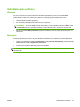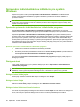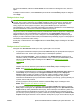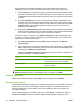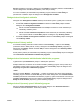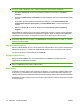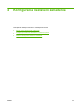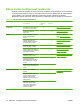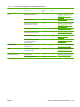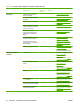HP CM8060 / CM8050 Color MFP with Edgeline Technology - System Administrator's Guide
Sprievodca individualizáciou inštalácie pre systém
Windows
Správcovia systému môžu použiť sprievodcu individualizáciou inštalátora na individualizáciu
tichého, automatického inštalačného programu zariadenia, prestavením možností inštalácie v
príslušnom súbore.
POZNÁMKA: Detailné informácie o sprievodcovi individualizáciou inštalátora nájdete v
sprievodcovi pre prekonfigurovanie HP ovládača (HP Driver Preconfiguration Support Guide), ktorý
nájdete na CD pre správcu.
Spustenie sprievodcu individualizáciou inštalačného programu
Spustite Sprievodcu individualizáciou inštalačného programu z inštalačného CD. Funguje
oddelene od bežného inštalačného programu spoločnosti Microsoft (MSI) a má svoje vlastné rozhranie.
Spustenie sprievodcu individualizáciou inštalačného programu vytvorí jeden inštalačný balík a
príslušný súbor odozvy (RESPONSE.INI) pre inštaláciu jednoduchého systému. Inštalačný balík môže
pracovať pre viac systémov, ktoré majú rovnaké informácie odozvy alebo súbor RESPONSE.INI je
možné priamo upravovať pre rozdiely v systémových konfiguráciách. Sprievodca pre prekonfigurovanie
HP ovládača (HP Driver Preconfiguration Support Guide) poskytuje presný text, ktorý treba nahradiť v
zadaniach súboru RESPONSE.INI.
Spustenie sprievodcu individualizáciou inštalačného programu
1. Vložte CD so softvérom zariadenia do mechaniky CD-ROM.
2. Na hlavnej obrazovke prehľadávania CD kliknite na tlačidlo Voliteľný softvér a potom kliknite na
tlačidlo sprievodca individualizáciou inštalačného programu.
Pre ukončenie sprievodcu individualizáciou inštalačného programu postupujte podľa pokynov v
dialógových oknách.
Dialógové okná
Tento odsek uvádza pokyny pre vybavenie dialógových okien v Sprievodcovi individualizáciou
inštalačného programu.
POZNÁMKA: Pre vybavenie niektorých dialógových okien, konkrétne dialógové okno Port
tlačiarne, musíte vyplniť iné príslušné dialógové okná, v závislosti na výbere, ktorý vykonáte.
Dialógové okno Voľba jazyka
Zvoľte jazyk a kliknite na tlačidlo OK. Objaví sa dialógové okno Vitajte.
Dialógové okno Vitajte
Kliknite na tlačidlo Ďalej. Objaví sa dialógové okno Softvérová licenčná zmluva.
Dialógové okno Softvérová licenčná zmluva
Pre návrat na predchádzajúce dialógové okno kliknite na tlačidlo Späť na tomto alebo inom dialógovom
okne, kde sa objaví. Špecifické dialógové okno závisí na vašich predchádzajúcich voľbách.
28 Kapitola 3 Softvér zariadenia SKWW